이번에는 JS+Canvas로 만든 사진 미리보기 압축과 업로드에 대해 알려드리겠습니다. JS+Canvas로 사진 미리보기 압축 및 업로드를 할 때 주의사항
은 무엇인가요? 보세요. 먼저 렌더링을 살펴보겠습니다. 놀랍습니다
<input type="file" accept="image/*" type="file"" name="imageFile" onchange="upload()">
function upload() {
let file = document.querySelector('input[type=file]').files[0] // 获取选择的文件,这里是图片类型
let reader = new FileReader()
reader.readAsDataURL(file) //读取文件并将文件以URL的形式保存在resulr属性中 base64格式
reader.onload = function(e) { // 文件读取完成时触发
let result = e.target.result // base64格式图片地址
var image = new Image() image.src = result // 设置image的地址为base64的地址
image.onload = function(){
var canvas = document.querySelector("#canvas");
var context = canvas.getContext("2d");
canvas.width = image.width; // 设置canvas的画布宽度为图片宽度
canvas.height = image.height;
context.drawImage(image, 0, 0, image.width, image.height) // 在canvas上绘制图片
let dataUrl = canvas.toDataURL('image/jpeg', 0.92) // 0.92为压缩比,可根据需要设置,设置过小会影响图片质量
// dataUrl 为压缩后的图片资源,可将其上传到服务器
}
}
}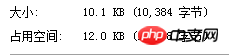

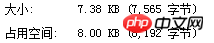
위 내용은 JS+Canvas로 이미지 미리보기 압축 및 업로드 가능의 상세 내용입니다. 자세한 내용은 PHP 중국어 웹사이트의 기타 관련 기사를 참조하세요!